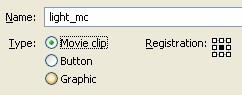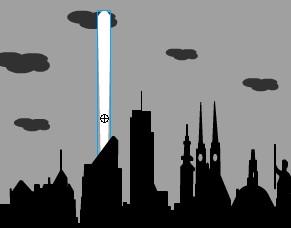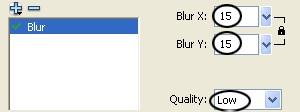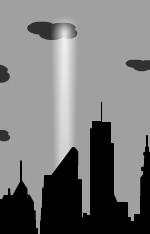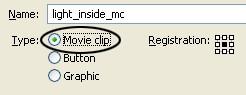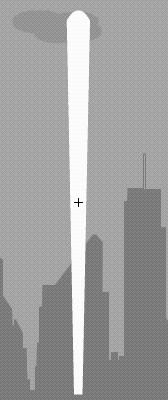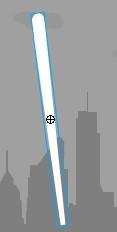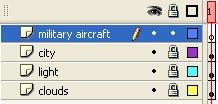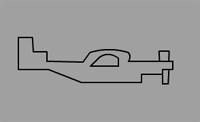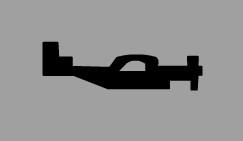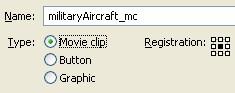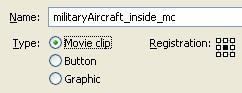這個詳細的教訓為Flash 8將教您如何建立一個很酷的和先進的光城市動畫。 您還將學習:——如何設計一個城市使用的工具。——如何使用Flash 8過濾器。如何設計一個小軍用飛機和動畫——如何設計城市的燈光
—如何設計一個雲層和動畫。——如何建立雷聲和更多....
這裡是第二部分內容
工具/原料
高科技城市動畫(第一部分)
Flash 8
方法/步驟
而“光”仍然被選中,按F8鍵(轉換為符號)將這“光”轉化為一種影片剪輯的象徵。
使用滑鼠,把“光”等的位置顯示在下圖。
而“光”仍然被選中,單擊過濾器選項卡在Properties面板。 單擊+圖示並選擇模糊濾波器。 使調整如下:1。 模糊X和Y:152。 質量:低
現在,你試著這樣做
在舞臺上雙擊影片剪輯的選擇工具(V),你現在應該在影片剪輯。
而“光”仍然被選中,再按F8鍵將這個“輕”轉化為一種影片剪輯的象徵。
使用“拖拽”技術,移動30幀1幀。 見下面的圖片。
點選框45和幀80,按F6鍵。 然後,當你仍然在80年框架,使用自由變換工具(Q)和偏右邊的“光”。 見下面的圖片。
右鍵單擊任何一個時間軸上的幀45和80之間的灰色區域,選擇建立運動二層在出現的選單中。
點選120幀,按F6鍵。 然後,再次採取自由變換工具(Q)和偏左側的“光”。 見下面的圖片。
右鍵單擊任何一個時間軸上的幀80年和120年之間的灰色區域,選擇建立運動二層在出現的選單中。
建立一些“燈”等效地像我們已經建立了第一個“光”。
現在,是時候“軍用飛機”。
建立一個新層以上層城市並命名為軍用飛機。 見下面的圖片。
行工具(N),選擇黑色,畫一個“軍用飛機”像下圖所示。
油漆桶工具(B),填充顏色選擇黑色,植物的“軍用飛機”。 見下面的圖片
使用選擇工具(V)並選擇“軍用飛機”。 然後,按F8鍵(轉換為符號)將這“軍用飛機”轉化為一種影片剪輯的象徵。
使用滑鼠或通過箭頭鍵,把“軍用飛機”等的位置顯示在下圖。
雙擊影片剪輯(“軍用飛機”)在舞臺上與選擇工具(V),你現在應該在電影剪輯。
而“軍用飛機”仍然被選中,再按F8鍵(轉換為符號)將這個“軍用飛機”轉化為一個影片剪輯。
未完,待續...........
請繼續查閱第三部分
注意事項
未完,待續...........
本教程分為三部分